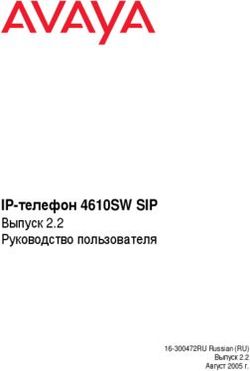IP Office Использование самостоятельного администрирования в IP Office - Версия 11.1 FP1 Выпуск 8 Февраль 2021
←
→
Транскрипция содержимого страницы
Если ваш браузер не отображает страницу правильно, пожалуйста, читайте содержимое страницы ниже
IP Office
Использование самостоятельного
администрирования в IP Office
Версия 11.1 FP1
Выпуск 8
Февраль 2021Содержание
Часть 1: Использование режима самостоятельного
администрирования.................................................................................................... 5
Глава 1. Первый вход в систему............................................................................... 6
Мастер установки: меню профиля.............................................................................. 7
Мастер установки — меню обработки вызовов........................................................... 9
Мастер установки — личный справочник................................................................... 11
Мастер установки — меню скачивания..................................................................... 12
Глава 2. Использование портала пользователей................................................ 14
Вход в систему......................................................................................................... 14
Изменение пароля.................................................................................................... 15
Изменение полного имени........................................................................................ 16
Отображение сведений о системе............................................................................ 16
Запуск приложения в окне (Google Chrome).............................................................. 16
Помощь.................................................................................................................... 17
Дополнительная документация................................................................................. 17
Выход из системы..................................................................................................... 18
Часть 2: Переадресация вызовов....................................................................... 19
Глава 3. Переадресация вызовов........................................................................... 20
Какие вызовы подлежат переадресации?................................................................. 21
Куда можно переадресовывать вызовы?................................................................... 21
Глава 4. Использование режима «Не беспокоить».............................................. 23
Включение режима «Не беспокоить» в вашем профиле............................................ 23
Выключение режима «Не беспокоить» в вашем профиле......................................... 24
Исключения для режима «Не беспокоить»................................................................ 24
Добавление исключения для режима «Не беспокоить»....................................... 25
Удаление исключений режима «Не беспокоить»................................................. 25
Другие элементы управления режимом «Не беспокоить»......................................... 26
Глава 5. Переадресация вызовов........................................................................... 27
Переадресовать безусловно..................................................................................... 28
Включение режима Перенаправление без условий в вашем профиле................ 28
Выключение режима Перенаправление без условий в вашем профиле.............. 29
Изменение назначения для переадресации........................................................ 29
Переадресация при отсутствии ответа...................................................................... 30
Включение Переадресация при отсутствии ответа.............................................. 31
Выключение Переадресация при отсутствии ответа........................................... 31
Изменение назначения для переадресации........................................................ 31
Переадресация при занятом номере........................................................................ 32
Включение Переадресация при занятом номере................................................ 33
Выключение Переадресация при занятом номере.............................................. 33
Изменение назначения для переадресации........................................................ 34
Другие элементы управления переадресацией......................................................... 34
Глава 6. Следовать за мной..................................................................................... 36
Февраль 2021 Использование самостоятельного администрирования в IP Office 2
Комментарии к документу? infodev@avaya.comСодержание
Включение/отключение режима следования............................................................. 36
Другие элементы управления функции «Следовать за мной»................................... 36
Глава 7. Дублирование телефона........................................................................... 38
Включение режима Спаривание с мобильным телефоном в вашем профиле........... 39
Изменение номера дублирования............................................................................. 39
Выключение Спаривание с мобильным телефоном.................................................. 40
Добавление кнопки дублирования............................................................................ 40
Включение Резервное дублирование........................................................................ 40
Выключение Резервное дублирование...................................................................... 41
Часть 3: Сообщения и записи............................................................................... 42
Глава 8. Использование голосовой почты............................................................ 43
Смена кода голосовой почты.................................................................................... 43
Выключение голосовой почты................................................................................... 44
Включение голосовой почты..................................................................................... 45
Выбор режима голосовой электронной почты........................................................... 45
Доступ к почтовому ящику........................................................................................ 46
Параметры визуального интерфейса голосовой почты....................................... 46
Голосовая почта в режиме Intuity........................................................................ 47
Классический режим голосовой почты................................................................ 48
Глава 9. Прослушивание записей........................................................................... 50
Запись вызовов........................................................................................................ 51
Просмотр сведений о вызове.................................................................................... 51
Фильтрация записей................................................................................................. 53
Воспроизведение записи.......................................................................................... 54
Скачивание записей................................................................................................. 54
Часть 4: Другие функции......................................................................................... 56
Глава 10. Управление контактами........................................................................... 57
Добавление личного контакта................................................................................... 58
Добавление записи в журнале вызовов в личные контакты....................................... 58
Добавление автора голосового сообщения в личные контакты................................. 59
Удаление личного контакта....................................................................................... 59
Редактирование личного контакта............................................................................. 59
Импорт контактов..................................................................................................... 60
Экспорт личного телефонного справочника........................................................ 61
Импорт контактов справочника........................................................................... 61
Глава 11. Незакрепленное рабочее место............................................................. 63
Функция незакрепленного рабочего места для используемого телефона.................. 64
Функция незакрепленного рабочего места для неиспользуемого телефона.............. 64
Выход из системы телефона..................................................................................... 65
Другие элементы управления незакрепленным рабочим местом.............................. 65
Глава 12. Программирование кнопок..................................................................... 67
Программирование кнопки........................................................................................ 67
Изменение метки кнопки........................................................................................... 68
Копирование кнопки.................................................................................................. 68
Удаление кнопки....................................................................................................... 69
Февраль 2021 Использование самостоятельного администрирования в IP Office 3
Комментарии к документу? infodev@avaya.comСодержание
Действия кнопок....................................................................................................... 69
Кнопка Сокращенный набор............................................................................... 71
Кнопка Сообщение об отсутствии....................................................................... 72
Кнопка Подавление AD....................................................................................... 72
Кнопка Переадресация всех вызовов.................................................................. 73
Кнопка Парковка вызова..................................................................................... 73
Кнопка Парковка и оповещение.......................................................................... 74
Кнопка Парковка вызова на другом внутреннем номере..................................... 74
Кнопка Перехват вызова..................................................................................... 75
Кнопка Перехват любого вызова......................................................................... 75
Кнопка Конференция Meet Me............................................................................ 75
Кнопка Набрать.................................................................................................. 76
Кнопка Сброс...................................................................................................... 76
Кнопка Группа..................................................................................................... 77
Кнопка Оповещение группы................................................................................ 77
Кнопка Внутренний автоответ............................................................................. 77
Кнопка Звонок выключен.................................................................................... 78
Кнопка Самостоятельное администрирование.................................................... 78
Кнопка Отправить все вызовы............................................................................ 79
Кнопка Настроить код учетной записи................................................................. 79
Кнопка Дублирование......................................................................................... 80
Кнопка Пользователь.......................................................................................... 80
Глава 13. Краткие коды ............................................................................................ 82
Глава 14. Меню профиля.......................................................................................... 84
Меню Профиль......................................................................................................... 84
Меню Обслуживание вызовов................................................................................... 86
Меню Личный справочник......................................................................................... 89
Меню Программирование кнопок.............................................................................. 90
Меню Скачать........................................................................................................... 91
Меню Записи............................................................................................................ 93
Февраль 2021 Использование самостоятельного администрирования в IP Office 4
Комментарии к документу? infodev@avaya.comЧасть 1. Использование
режима
самостоятельного
администрирования
Февраль 2021 Использование самостоятельного администрирования в IP Office 5
Комментарии к документу? infodev@avaya.comГлава 1. Первый вход в систему
После создания системным администратором вашей учетной записи пользователя вы
получите электронное сообщение с приветствием от него или из системы. В этом письме
содержатся сведения, необходимые для входа в систему в режиме самостоятельного
администрирования.
После первого входа в систему вас могут попросить изменить свой пароль и просмотреть
несколько меню мастеров, чтобы узнать больше о базовых пользовательских параметрах.
Процедура
1. Щелкните ссылку, которая приведена в электронном сообщении с приветствием
или которую вы получили от системного администратора.
а. Чтобы начать, просто введите адрес вашей телефонной системы. В
появившемся меню выберите IP Office — самостоятельное
администрирование.
2. Сохраните открывшуюся страницу входа в закладках или в избранных страницах
браузера.
3. Не изменяйте значение параметра Приложение. Оставьте его текущее значение
Портал пользователей.
4. Введите сведения о пользователе.
5. Щелкните Вход в систему.
6. В случае появления запроса введите и подтвердите новый пароль.
• Требования к этому коду может настроить ваш системный администратор. По
умолчанию используются такие требования:
- Минимальная длина — 9 символов. Максимальная длина — 31 символ.
- Не более 2 одинаковых символов подряд.
- Пароль должен содержать символы как минимум 2 следующих типов: в
нижнем регистре, в верхнем регистре, цифры, знаки, специальные знаки.
7. При первом входе в систему у вас отобразится начальный экран мастера установки.
На этом этапе вносить какие-либо изменения не нужно. Однако мастер сообщит
вам об имеющихся вариантах.
Дополнительные ссылки
Мастер установки: меню профиля на стр. 7
Мастер установки — меню обработки вызовов на стр. 9
Мастер установки — личный справочник на стр. 11
Мастер установки — меню скачивания на стр. 12
Февраль 2021 Использование самостоятельного администрирования в IP Office 6
Комментарии к документу? infodev@avaya.comМастер установки: меню профиля
Мастер установки: меню профиля
В этом меню отображаются некоторые ключевые параметры вашей учетной записи. Вы
можете изменять эти параметры при необходимости. Неактивные поля служат только
для информации.
Проверьте все параметры и, если они вас устраивают, нажмите Следующий, чтобы
просмотреть параметры Обслуживание вызовов. См. Мастер установки — меню
обработки вызовов на стр. 9.
Поле Описание
Имя. Это ваше имя для входа в приложения (например, в веб-меню).
Это поле служит только для информации. Если вам необходимо изменить его,
свяжитесь со своим системным администратором.
Пароль Это ваш пароль пользователя для входа в приложения (например, в веб-меню).
Это не то же самое, что код голосовой почты и код входа для телефона.
• Требования к этому коду может настроить ваш системный администратор. По
умолчанию используются такие требования:
- Минимальная длина — 9 символов. Максимальная длина — 31 символ.
- Не более 2 одинаковых символов подряд.
- Пароль должен содержать символы как минимум 2 следующих типов: в ниж-
нем регистре, в верхнем регистре, цифры, знаки, специальные знаки.
Полное имя Ваше имя, которое будет отображаться на телефонах и в системном телефон-
ном справочнике.
• Максимальная длина — 31 символ.
• Имена не должны начинаться с пробела.
• Не используйте пунктуационные знаки, такие как @, #, ?, /, ^, > и ,.
• Рекомендуется вводить имя в порядке .
Таблица продолжается…
Февраль 2021 Использование самостоятельного администрирования в IP Office 7
Комментарии к документу? infodev@avaya.comПервый вход в систему
Поле Описание
Код голосо- Для доступа к ящику голосовой почты может потребоваться код голосовой почты.
вой почты
• Требования к этому коду может настроить ваш системный администратор. По
умолчанию используются такие требования:
- Только цифры. Минимальная длина — 4 цифры.
- Повторение цифр не допускается.
- Прямые или обратные последовательности цифр не допускаются.
- Включение в код внутреннего номера не допускается.
Обратный Когда эта функция включена, система будет отправлять оповещения о новых го-
вызов для лосовых сообщениях на ваш телефон. Это будет происходить по завершении те-
голосовой кущего вызова. При ответе на обратный вызов вы услышите подсказки по досту-
почты пу к ящику голосовой почты.
Электрон- Это ваш адрес электронной почты, заданный в системе связи. Он используется
ная почта для, например, информационных рассылок от системы и функций голосовой по-
чты.
• Это поле служит только для информации. Если вам необходимо изменить его,
свяжитесь со своим системным администратором.
• Примечание. Если вы работаете с инструментами Avaya Spaces и Avaya
Workplace, то для них используется другой адрес. Это отдельный адрес элек-
тронной почты, настроенный вашим системным администратором (но фактиче-
ски в большинстве случаев это будет один и тот же адрес).
Уведомле- Если системный администратор включил такую возможность, этот адрес может
ние о пере- использоваться системой для обработки сообщений голосовой почты при их по-
сылке голо- лучении. Вы можете выбрать: получать простое оповещение о новом сообщении,
совой по- копию сообщения с оповещением или нужно ли переслать сообщение голосовой
чты в элек- почты на почту электронную и удалить его из почтового ящика.
тронную по-
• Выключение: отключить электронную почту голосовой почты.
чту
• Предупреждение: при каждом получении нового сообщения голосовой почты
отправлять сообщение электронной почты со сведениями о нем.
• Копировать: как Предупреждение выше, но с добавлением копии нового со-
общения голосовой почты.
• Вперед: как Копировать выше, но с удалением нового сообщения голосовой
почты из ее почтового ящика.
Отклонять Система поддерживает автоматическое соединение после 3 коротких гудков при
автоматиче- вызовах на некоторые телефоны Avaya. Этот параметр можно включить. При
ские вызо- включении вызовы автоматического интеркома преобразуются в обычные.
вы интерко-
Включение этого параметра не влияет на пейджинговые вызовы, которые все так
ма
же соединяются после короткого гудка.
Дополнительные ссылки
Первый вход в систему на стр. 6
Февраль 2021 Использование самостоятельного администрирования в IP Office 8
Комментарии к документу? infodev@avaya.comМастер установки — меню обработки вызовов
Мастер установки — меню обработки вызовов
В этом меню отображаются доступные функции для ваших входящих вызовов:
перенаправление (при необходимости) и обработка, если вызов был пропущен.
Проверьте все параметры и, если они вас устраивают, нажмите Следующий, чтобы
просмотреть параметры Личный справочник. См. раздел Мастер установки — личный
справочник на стр. 11.
Поле Описание
Не беспо- Если функция Не беспокоить (DND) включена, вы можете прекратить получе-
коить ние входящих вызовов. При этом вы сможете по-прежнему использовать теле-
фон для исходящих вызовов, если это необходимо. Другое название этой
функции — Отправить все вызовы (SAC).
• В режиме «Не беспокоить» поступающие вам вызовы будут перенаправлять-
ся на голосовую почту (если она доступна). В противном случае вызывающий
абонент услышит сигнал «Занято».
• Абоненты, совершающие вызовы с номеров, внесенных в ваш список исклю-
чений, по-прежнему смогут звонить вам. Установленные параметры пере-
адресации применяются к вызовам-исключениям в режиме «Не беспокоить».
Список ис- Вы можете создать список номеров, внешних или внутренних, которым позволе-
ключений но звонить вам даже при включенном режиме «Не беспокоить». Обратите вни-
для режима мание, что режим «Не беспокоить» не распространяется на вызовы группы по-
«Не беспо- иска.
коить»
• Номер в списке должен совпадать с номером, отображаемым на телефоне
при вызове. Это значит, что в него должны быть включены все префиксы, до-
бавляемые коммуникационной системой. При возможности проверьте сведе-
ния о вызове в журнале вызовов на своем телефоне.
• Можно использовать подстановочные знаки. Используйте N для обозначения
серии цифр. Например, добавление 555N приведет к созданию исключения
для любых номеров, начинающихся на 555. Используйте X для обозначения
отдельных цифр. Например, добавление XXX приведет к исключению внут-
ренних номеров, которые состоят из 3 цифр.
Таблица продолжается…
Февраль 2021 Использование самостоятельного администрирования в IP Office 9
Комментарии к документу? infodev@avaya.comПервый вход в систему
Поле Описание
Голосовая Когда функция включена, вы можете использовать свою голосовую почту для
почта вкл. ответа на пропущенные вызовы, если вызывающий абонент ждал 15 секунд (по
умолчанию), или когда вы включите Не беспокоить.
Вы можете отключить свой почтовый ящик голосовой почты для приема сооб-
щений от абонентов, если вы не отвечаете на вызов или установили статус «Не
беспокоить». Примечание.
• Это не повлияет на возможность проверять уже существующие голосовые со-
общения на своем ящике.
• Это также никак не помешает другим пользователям переадресовывать сооб-
щения непосредственно в ваш почтовый ящик.
Спаривание Мобильное дублирование позволяет принимать вызовы на внутренний и внеш-
с мобиль- ний номера одновременно. При использовании функции мобильного дублирова-
ным телефо- ния вы можете включать или выключать ее в меню телефона, а также изменять
ном номер внешнего дублирующего телефона.
Номер ду- Это внешний номер для дублирования вызовов при включенных функциях Спа-
блирования ривание с мобильным телефоном или Резервное дублирование.
• Должен содержать номер телефона для внешних вызовов.
• Он должен включать все необходимые в вашей системе префиксы для внеш-
них вызовов.
Резервное Во включенном состоянии эта функция перенаправляет вызовы на ваш номер
дублирова- Номер дублирования, когда система неспособна определить ваш обычный
ние внутренний номер, подключенный к ней. Резервное дублирование можно ис-
пользовать без включенной функции мобильного дублирования.
Перенапра- Функцию безусловной пересылки можно использовать для немедленной пере-
вление без адресации поступающих вам вызовов.
условий
• По умолчанию эта функция применяется только для входящих внешних вызо-
вов. Однако ваш системный администратор по желанию может применить ее к
внутренним вызовам либо вызовам группы поиска.
Номер пере- Это — целевой номер для переадресованных вызовов, если включена функция
адресации Перенаправление без условий.
• Внешний номер должен содержать все необходимые для вашей системы свя-
зи префиксы.
• Если оставить поле пустым, безусловная переадресация будет отключена.
Переадреса- Функция «Переадресация при занятом номере» перенаправляет поступающие
ция при заня- вам вызовы, если у телефона нет возможности предоставить вам дополнитель-
том номере ные вызовы с оповещениями.
• Занятость номера — это состояние, в котором получение новых вызовов не-
возможно. В случае с телефоном Avaya это невозможность получать новые
представления о поступивших вызовах.
• По умолчанию эта функция применяется только для входящих внешних вызо-
вов. Однако ваш системный администратор по желанию может применить ее
и к внутренним вызовам.
Таблица продолжается…
Февраль 2021 Использование самостоятельного администрирования в IP Office 10
Комментарии к документу? infodev@avaya.comМастер установки — личный справочник
Поле Описание
Номер пере- Это — целевой номер для переадресованных вызовов, если включена функция
адресации Переадресация при занятом номере или Переадресация при отсутствии от-
вета.
• Внешний номер должен содержать все необходимые для вашей системы свя-
зи префиксы.
• Этот целевой номер используют обе функции — и Переадресация при заня-
том номере, и Переадресация при отсутствии ответа.
• Если оставить поле пустым, будет использован целевой номер для Перена-
правление без условий (если он указан).
Переадреса- Функция «Переадресовать при отсутствии ответа» перенаправляет вызовы, по-
ция при от- ступившие на ваш телефон, но оставленные без ответа.
сутствии от-
• Отсутствие ответа в этом случае означает, что вызов был представлен на ваш
вета
телефон в течение «периода без ответа» (по умолчанию — 15 секунд).
• Звонки групп поиска не перенаправляются, а переходят к следующему доступ-
ному участнику группы.
• По умолчанию эта функция применяется только для входящих внешних вызо-
вов. Однако ваш системный администратор по желанию может применить ее
и к внутренним вызовам.
Номер сле- Вы можете временно переадресовать свои звонки на другой внутренний номер.
дования Благодаря этому вы можете использовать телефон другого сотрудника, не вы-
полняя выход из системы для этого сотрудника.
• Система представляет вызовы с указанием вашего имени пользователя, по-
этому их можно отличить от вызовов, поступающих обычному пользователю
этого внутреннего номера.
• Система перенаправляет все вызовы, и для этих вызовов по-прежнему приме-
няются настройки вашего пользователя, как если бы вызовы приходили на
ваш телефон.
Дополнительные ссылки
Первый вход в систему на стр. 6
Мастер установки — личный справочник
В этом меню отображаются контакты из вашего личного справочника. Они доступны на
вашем телефоне Avaya и в используемых вами приложениях. Это дополнение к другим
контактам (пользователям, группам и внешним), находящихся в системе связи.
Подробную информацию о контактах из личного справочника см. в разделе Управление
контактами на стр. 57.
Если список личных контактов вас устраивает, щелкните Завершить. Все изменения на
этом и предыдущем этапах, проведенные мастером установки, будут сохранены и
применены на телефоне. После этого отобразится меню Скачать. См. раздел Мастер
установки — меню скачивания на стр. 12.
Февраль 2021 Использование самостоятельного администрирования в IP Office 11
Комментарии к документу? infodev@avaya.comПервый вход в систему
Щелкните Добавить, чтобы добавить новый контакт вручную. При добавлении контакта
необходимо указать следующую информацию:
• Имя.: введите имя контакта. Не более 31 символа.
• Номер: введите номер телефона для контакта. Не более 31 цифры, допустимы
символы * и #. Без пробелов и тире. Если ваша система использует внешний
префикс для набора номера, этот префикс должен быть включен в номер.
• Быст. наб.: вы можете установить функцию быстрого набора номера для своих
личных контактов (до 100). Для этого необходимо присвоить каждому номер от 00
до 99. Для быстрого набора номера этих контактов нужно нажать кнопку Быстрый
набор номера (если системный администратор установил ее на ваш телефон). Эту
кнопку можно также использовать для быстрого набора выбранных номеров из
системного справочника.
• Щелкните значок возле контакта, чтобы редактировать сведения о нем.
• Щелкните значок возле контакта, чтобы удалить его.
Дополнительные ссылки
Первый вход в систему на стр. 6
Мастер установки — меню скачивания
На этом этапе мастера установки отображаются ссылки на доступные приложения.
• Важно! Не устанавливайте приложения без разрешения системного
администратора. Для использования некоторых приложений могут потребоваться
системные изменения.
• Для получения дополнительной информации об установке приложений и телефонов
см. раздел Примечания по установке телефона.
После завершения щелкните Перейти к моей учетной записи, чтобы выйти из мастера
установки. Откроется обычное веб-меню, которое вы увидите при следующем входе в
систему.
Февраль 2021 Использование самостоятельного администрирования в IP Office 12
Комментарии к документу? infodev@avaya.comМастер установки — меню скачивания
Avaya Workplace
Это приложение для программного телефона, поддерживаемое на мобильных
устройствах (Android и iOS) и настольных компьютерах (Windows и macOS).
Avaya Workplace можно использовать как единственный внутренний номер в системе
связи. При наличии стационарного телефона Avaya Workplace можно использовать
параллельно, совершая звонки и отвечая на них с этого телефона.
Важно:
• Перед установкой Avaya Workplace войдите в веб-меню и измените ваш
пароль.
• Ваш системный администратор управляет использованием Avaya Workplace и
дает разрешение на использование его в качестве приложения для мобильного
телефона или настольного ПК.
Avaya Communicator для Web
Это расширение для Google Chrome, с помощью которого вы можете использовать
стационарный телефон или браузерный программный телефон.
Дополнительные ссылки
Первый вход в систему на стр. 6
Февраль 2021 Использование самостоятельного администрирования в IP Office 13
Комментарии к документу? infodev@avaya.comГлава 2. Использование портала
пользователей
Вы можете использовать приложение независимо от типа вашего телефона. Его
параметры хранятся в системе связи. Если у вас телефон Avaya, эти параметры также
распространяются на него. Их можно редактировать и изменять в меню самого телефона.
• Щелкайте значки и названия в панели слева, чтобы переключаться между разными
доступными меню.
• Вы можете изменять только активные поля. Выделенные серым цветом поля
являются информационными либо требуют активации других параметров для
изменения.
• Чтобы сохранить изменения и немедленно применить их к своему телефону и
вызовам, нажмите Сохран..
• Щелкнув Сброс, вы отмените все несохраненные изменения.
• Используя приложение, не обновляйте страницу браузера, не возвращайтесь на
предыдущую страницу и не открывайте управление историей. Это может привести к
сбросу всех несохраненных изменений и выходу из системы.
• Закрыв браузер, вы потеряете все несохраненные изменения.
Дополнительные ссылки
Вход в систему на стр. 14
Изменение пароля на стр. 15
Изменение полного имени на стр. 16
Отображение сведений о системе на стр. 16
Запуск приложения в окне (Google Chrome) на стр. 16
Помощь на стр. 17
Дополнительная документация на стр. 17
Выход из системы на стр. 18
Вход в систему
Процедура
1. Щелкните ссылку, которая приведена в электронном сообщении с приветствием
или которую вы получили от системного администратора.
а. Чтобы начать, просто введите адрес вашей телефонной системы. В
появившемся меню выберите IP Office — самостоятельное
администрирование.
Февраль 2021 Использование самостоятельного администрирования в IP Office 14
Комментарии к документу? infodev@avaya.comИзменение пароля
2. Введите имя пользователя и пароль .
3. Щелкните Вход в систему.
• Если вы входите в веб-меню первый раз, вам нужно изменить пароль. Введите
и подтвердите новый пароль.
- Требования к этому коду может настроить ваш системный администратор. По
умолчанию используются такие требования:
• Минимальная длина — 9 символов. Максимальная длина — 31 символ.
• Не более 2 одинаковых символов подряд.
• Пароль должен содержать символы как минимум 2 следующих типов: в
нижнем регистре, в верхнем регистре, цифры, знаки, специальные знаки.
• В противном случае вы окажетесь в меню Профиль. См. Меню Профиль на
стр. 84.
• Выход из системы будет осуществлен автоматически после периода
бездействия более 15 минут.
Дополнительные ссылки
Использование портала пользователей на стр. 14
Изменение пароля
Об этой задаче
Это ваш пароль пользователя для входа в приложения (например, в веб-меню). Это не
то же самое, что код голосовой почты и код входа для телефона.
Процедура
1. Войдите в приложение. См. раздел Вход в систему на стр. 14.
2. Выберите Профиль
3. Возле поля Пароль щелкните Смена пароля.
• Требования к этому коду может настроить ваш системный администратор. По
умолчанию используются такие требования:
- Минимальная длина — 9 символов. Максимальная длина — 31 символ.
- Не более 2 одинаковых символов подряд.
- Пароль должен содержать символы как минимум 2 следующих типов: в
нижнем регистре, в верхнем регистре, цифры, знаки, специальные знаки.
4. Щелкните OK.
5. После внесения изменений щелкните Сохран.. Чтобы отменить изменения,
щелкните Сброс. В противном случае продолжите вносить изменения с помощью
приложения.
Дополнительные ссылки
Использование портала пользователей на стр. 14
Февраль 2021 Использование самостоятельного администрирования в IP Office 15
Комментарии к документу? infodev@avaya.comИспользование портала пользователей
Изменение полного имени
Об этой задаче
Ваше имя, которое будет отображаться на телефонах и в системном телефонном
справочнике.
Процедура
1. Войдите в приложение. См. раздел Вход в систему на стр. 14.
2. Выберите Профиль
3. В поле Полное имя введите имя, которое хотите использовать.
• Максимальная длина — 31 символ.
• Имена не должны начинаться с пробела.
• Не используйте пунктуационные знаки, такие как @, #, ?, /, ^, > и ,.
• Рекомендуется вводить имя в порядке .
4. После внесения изменений щелкните Сохран.. Чтобы отменить изменения,
щелкните Сброс. В противном случае продолжите вносить изменения с помощью
приложения.
Дополнительные ссылки
Использование портала пользователей на стр. 14
Отображение сведений о системе
Об этой задаче
Сообщая о проблеме, указывайте версию своей системы.
Процедура
1. Щелкните имя пользователя в правом верхнем углу экрана.
2. Щелкните О программе.
3. Запишите увиденную информацию.
Дополнительные ссылки
Использование портала пользователей на стр. 14
Запуск приложения в окне (Google Chrome)
Об этой задаче
Браузер Google Chrome позволяет создавать на рабочем столе ярлыки для конкретных
веб-сайтов и веб-приложений. После этого сайт или приложение будет отображаться без
обычных строк меню и других функций браузера.
Февраль 2021 Использование самостоятельного администрирования в IP Office 16
Комментарии к документу? infodev@avaya.comПомощь
Процедура
1. Войдите в систему как обычно, используя браузер Google Chrome.
2. Щелкните и выберите Дополнительные инструменты.
3. Выберите Создать ярлык.
4. Выберите Открыть в окне.
5. Щелкните Создать.
6. Ярлык будет добавлен на рабочий стол. Этот значок можно скопировать в список
начального экрана и в другие меню.
Дополнительные ссылки
Использование портала пользователей на стр. 14
Помощь
Эта документация доступна в качестве справки в веб-меню, а доступ к ней можно
получить с помощью описанной ниже процедуры. Кроме того, доступны и другие
дополнительные руководства пользователя (см. раздел Дополнительная
документация на стр. 17).
Процедура
1. Щелкните имя пользователя в правом верхнем углу экрана.
2. Нажмите Справка.
Дополнительные ссылки
Использование портала пользователей на стр. 14
Дополнительная документация
В этом документе главным образом описаны действия, которые вы можете выполнять с
помощью веб-меню. Чтобы получить дополнительные сведения, перейдите на сайт
Документация Avaya с руководствами пользователя и другими документами для
различных телефонов и приложений Avaya.
Сайт находится по адресу https://documentation.avaya.com.
Ссылки на основные документы, которые могут оказаться полезными, перечислены в
таблице ниже:
Тема Ссылка
Использование телефона серии J100 Руководство пользователя для телефона
серии J100
Краткое руководство по телефонам серии Краткое руководство пользователя для теле-
J100 фона серии J100
Таблица продолжается…
Февраль 2021 Использование самостоятельного администрирования в IP Office 17
Комментарии к документу? infodev@avaya.comИспользование портала пользователей
Тема Ссылка
Использование телефона серии 9600 Руководство пользователя для телефона
серии 9600
Руководство пользователя Avaya Workplace Руководство пользователя Workplace
Использование ящика голосовой почты в Руководство пользователя почтового ящика в
режиме Intuity режиме Intuity
Использование ящика голосовой почты в Руководство пользователя почтового ящика IP
классическом режиме Office
Использование приложения SoftConsole Руководство пользователя SoftConsole
Дополнительные ссылки
Использование портала пользователей на стр. 14
Выход из системы
Об этой задаче
Вы всегда должны выходить из системы с помощью этой процедуры, чтобы никакие
внесенные вами изменения не были потеряны.
Процедура
1. Щелкните имя пользователя в правом верхнем углу экрана.
2. Щелкните Выход из системы.
3. Появится меню входа в систему.
Дополнительные ссылки
Использование портала пользователей на стр. 14
Февраль 2021 Использование самостоятельного администрирования в IP Office 18
Комментарии к документу? infodev@avaya.comЧасть 2. Переадресация
вызовов
Февраль 2021 Использование самостоятельного администрирования в IP Office 19
Комментарии к документу? infodev@avaya.comГлава 3. Переадресация вызовов
Существует несколько способов переадресации вызова на другой номер телефона.
• Не беспокоить (DND): Переадресовывать все вызовы на голосовую почту, если она
доступна. В противном случае вызов переадресовывается на сигнал «занято». См.
раздел Использование режима «Не беспокоить» на стр. 23.
- Функцию номеров-исключений режима «Не беспокоить» можно использовать для
разрешения звонков с определенных номеров (т. е. игнорирования режима «Не
беспокоить»).
- Переопределения режима «Не беспокоить» — это прочие параметры
переадресации, приведенные ниже (за исключением функции номеров-
исключений).
• Переадресация: переадресация звонков на внутренний или внешний номер. См.
Переадресация вызовов на стр. 27.
• Переадресовать безусловно: немедленная переадресация звонков. См.
Переадресовать безусловно на стр. 28.
• Переадресация при занятом номере: переадресация звонков при превышении
количества вызовов, доступных для показа на телефоне. См. Переадресация при
занятом номере на стр. 32.
• Переадресация при отсутствии ответа: переадресация звонков при отсутствии
ответа с вашего телефона. См. Переадресация при отсутствии ответа на стр. 30.
• Дублирование: ваши входящие вызовы поступают на другие телефоны вместо
вашего. Функция дублирования доступна, только если ее настроил системный
администратор. См. Кнопка Дублирование на стр. 80. Система поддерживает
несколько методов дублирования:
- Внутреннее дублирование: вызовы поступают на другой добавочный номер для
внутренних вызовов.
- Мобильное дублирование: вызовы поступают на внешний номер.
- Резервное дублирование: вызовы поступают на внешний номер, но только в том
случае, если система не может установить связь с вашим обычным телефоном.
• Следование: временно переадресовывает все ваши звонки на другой телефон,
который вы будете использовать вместе с обычным пользователем телефона. И вы, и
обычный пользователь сможете использовать телефон на равных правах. На дисплее
телефона будет отображаться информация о том, кому поступает вызов. В данный
момент функция следования не подлежит настройке через меню самостоятельного
администрирования.
Дополнительные ссылки
Какие вызовы подлежат переадресации? на стр. 21
Куда можно переадресовывать вызовы? на стр. 21
Февраль 2021 Использование самостоятельного администрирования в IP Office 20
Комментарии к документу? infodev@avaya.comКакие вызовы подлежат переадресации?
Какие вызовы подлежат переадресации?
Далее приведена сводка разных методов переадресации вызовов, а также информация
об их взаимодействии с обычными вызовами, поступающими вам.
Метод переадресации Переадресованные звонки
Внутрен- Внешние Группа
ние
Следовать Следовать за мной на
за мной Следовать за мной сюда
Переадре- Переадресовать без- * *
сация условно
Переадресация при от- –
сутствии ответа
Переадресация при за- * N/A
нятом номере
Не беспокоить N/A
Дублирова- Внутренние *
ние Мобильное *
Резервное *
• * - Эти типы вызовов не подлежат переадресации по умолчанию. Однако ваш
системный администратор может переадресовывать их.
• N/A — в этих случаях вы больше не получаете звонков группы поиска, а ваши
параметры переадресации на них не распространяются.
Дополнительные ссылки
Переадресация вызовов на стр. 20
Куда можно переадресовывать вызовы?
Далее приведены адреса назначения, на которые можно перенаправлять вызовы при
помощи разных методов.
Метод Адрес назначения
Внутрен- Внешние Голосовая
ние почта
Следовать Следовать за мной на – –
за мной Следовать за мной сюда – –
Переадре- Переадресация при за- –
сация нятом номере
Переадресация при от- –
сутствии ответа
Таблица продолжается…
Февраль 2021 Использование самостоятельного администрирования в IP Office 21
Комментарии к документу? infodev@avaya.comПереадресация вызовов
Метод Адрес назначения
Внутрен- Внешние Голосовая
ние почта
Переадресовать без- *
условно
Не беспокоить – –
Дублирова- Внутренние – –
ние Мобильное – –
Резервное – –
• * - Эти типы вызовов не подлежат переадресации по умолчанию. Однако ваш
системный администратор может переадресовывать их.
Дополнительные ссылки
Переадресация вызовов на стр. 20
Февраль 2021 Использование самостоятельного администрирования в IP Office 22
Комментарии к документу? infodev@avaya.comГлава 4. Использование режима «Не
беспокоить»
Если функция Не беспокоить (DND) включена, вы можете прекратить получение
входящих вызовов. При этом вы сможете по-прежнему использовать телефон для
исходящих вызовов, если это необходимо. Другое название этой функции — Отправить
все вызовы (SAC).
• В режиме «Не беспокоить» поступающие вам вызовы будут перенаправляться в
голосовую почту (если она доступна). В противном случае вызывающий абонент
услышит сигнал «Занято».
• Абоненты, совершающие вызовы с номеров, внесенных в ваш список исключений, по-
прежнему смогут звонить вам. Установленные параметры переадресации
применяются к вызовам-исключениям в режиме «Не беспокоить».
• Звонки на любую группу, членом которой вы являетесь, не представляются вам.
• Режим «Не беспокоить» не затрагивает вызовы, которые поступили на ваш телефон
до момента включения режима.
• Вы можете по-прежнему использовать телефон для исходящих вызовов.
• На телефонах Avaya можно добавить кнопку Отправить все вызовы. С ее помощью
можно включать режим «Не беспокоить», если он активирован. См. раздел
Программирование кнопок на стр. 67.
Дополнительные ссылки
Включение режима «Не беспокоить» в вашем профиле на стр. 23
Выключение режима «Не беспокоить» в вашем профиле на стр. 24
Исключения для режима «Не беспокоить» на стр. 24
Другие элементы управления режимом «Не беспокоить» на стр. 26
Включение режима «Не беспокоить» в вашем
профиле
Об этой задаче
Система связи указывает на включенный режим «Не беспокоить»:
• Система воспроизводит сигнал сброшенного вызова.
• На телефонах J139/J159/J169/J179/J189 отображается значок .
• На телефонах серии 9600 отображается N рядом с вашим именем пользователя на
экране режима простоя.
Февраль 2021 Использование самостоятельного администрирования в IP Office 23
Комментарии к документу? infodev@avaya.comИспользование режима «Не беспокоить»
• На телефонах 9621 и 9641 также отображается значок , уведомляющий о
включенном режиме «Не беспокоить» или режиме безусловной переадресации.
Процедура
1. Войдите в приложение. См. раздел Вход в систему на стр. 14.
2. Выберите Обслуживание вызовов.
3. Поставьте флажок возле Не беспокоить.
4. После внесения изменений щелкните Сохран.. Чтобы отменить изменения,
щелкните Сброс. В противном случае продолжите вносить изменения с помощью
приложения.
Дополнительные ссылки
Использование режима «Не беспокоить» на стр. 23
Выключение режима «Не беспокоить» в вашем
профиле
Процедура
1. Войдите в приложение. См. раздел Вход в систему на стр. 14.
2. Выберите Обслуживание вызовов.
3. Снимите флажок возле Не беспокоить.
4. После внесения изменений щелкните Сохран.. Чтобы отменить изменения,
щелкните Сброс. В противном случае продолжите вносить изменения с помощью
приложения.
Дополнительные ссылки
Использование режима «Не беспокоить» на стр. 23
Исключения для режима «Не беспокоить»
Вы можете создать список номеров, внешних или внутренних, которым позволено
звонить вам даже при включенном режиме «Не беспокоить». Обратите внимание, что
режим «Не беспокоить» не распространяется на вызовы группы поиска.
Дополнительные ссылки
Использование режима «Не беспокоить» на стр. 23
Добавление исключения для режима «Не беспокоить» на стр. 25
Удаление исключений режима «Не беспокоить» на стр. 25
Февраль 2021 Использование самостоятельного администрирования в IP Office 24
Комментарии к документу? infodev@avaya.comИсключения для режима «Не беспокоить»
Добавление исключения для режима «Не беспокоить»
Процедура
1. Войдите в приложение. См. раздел Вход в систему на стр. 14.
2. Выберите Обслуживание вызовов.
3. Щелкните Список исключений для режима «Не беспокоить».
4. Введите номер в поле Номер телефона и щелкните Добавить.
• Номер в списке должен совпадать с номером, отображаемым на телефоне при
вызове. Это значит, что в него должны быть включены все префиксы,
добавляемые коммуникационной системой. При возможности проверьте
сведения о вызове в журнале вызовов на своем телефоне.
• Можно использовать подстановочные знаки. Используйте N для обозначения
серии цифр. Например, добавление 555N приведет к созданию исключения для
любых номеров, начинающихся на 555. Используйте X для обозначения
отдельных цифр. Например, добавление XXX приведет к исключению
внутренних номеров, которые состоят из 3 цифр.
5. Щелкните OK.
6. После внесения изменений щелкните Сохран.. Чтобы отменить изменения,
щелкните Сброс. В противном случае продолжите вносить изменения с помощью
приложения.
Дополнительные ссылки
Исключения для режима «Не беспокоить» на стр. 24
Удаление исключений режима «Не беспокоить»
Процедура
1. Войдите в приложение. См. раздел Вход в систему на стр. 14.
2. Выберите Обслуживание вызовов.
3. Щелкните Список исключений для режима «Не беспокоить».
4. Щелкните значок рядом с номером, который требуется удалить.
5. Щелкните OK.
6. После внесения изменений щелкните Сохран.. Чтобы отменить изменения,
щелкните Сброс. В противном случае продолжите вносить изменения с помощью
приложения.
Дополнительные ссылки
Исключения для режима «Не беспокоить» на стр. 24
Февраль 2021 Использование самостоятельного администрирования в IP Office 25
Комментарии к документу? infodev@avaya.comИспользование режима «Не беспокоить»
Другие элементы управления режимом «Не
беспокоить»
Вы также можете использовать краткие коды. Краткие коды по умолчанию для этой
функции перечислены ниже.
Краткие коды режима «Не беспокоить»
• Включить режим «Не беспокоить»: *08 — включить на телефоне режим «Не
беспокоить».
• Выключить режим «Не беспокоить»: *09 — выключить режим «Не беспокоить».
• Добавить исключение для режима «Не беспокоить»: *10*N# — добавить номер
(N) в список исключений для режима «Не беспокоить».
• Удалить исключение для режима «Не беспокоить»: *11*N# — удалить номер (N)
из списка исключений для режима «Не беспокоить».
• Отмена всех переадресаций: *00 — отключить любую переадресацию (в том
числе, безусловную переадресацию, переадресацию при занятом номере,
переадресацию при отсутствии ответа, следование и режим «Не беспокоить»).
Дополнительные ссылки
Использование режима «Не беспокоить» на стр. 23
Февраль 2021 Использование самостоятельного администрирования в IP Office 26
Комментарии к документу? infodev@avaya.comГлава 5. Переадресация вызовов
К вызовам можно применять несколько видов переадресации.
• Переадресация при отсутствии ответа: Функция «Переадресация при отсутствии
ответа» перенаправляет вызовы, поступившие на ваш телефон, но оставленные без
ответа.
• Переадресация при занятом номере: Функция «Переадресация при занятом
номере» перенаправляет поступающие вам вызовы, если у телефона нет
возможности представить вам дополнительные вызовы с оповещениями.
• Перенаправление без условий: Функция «Переадресовать безусловно» немедленно
перенаправляет поступающие вам вызовы.
Примечания
• Переадресация не применяется, когда указанный пользователем целевой номер для
переадресации является тем же номером, с которого этот вызов был переадресован
пользователю.
• Если пользователь переадресовывает вызов группе поиска, членом которой он
является, групповой вызов представляется только другим членам группы поиска, но
не ему.
• Максимальное количество переадресаций для одного вызова — 10.
• Если вызов был переадресован другому внутреннему пользователю, будут
проигнорированы любые параметры Переадресация при отсутствии ответа и
Переадресация при занятом номере этого пользователя. При этом будут применены
параметры Перенаправление без условий (если они были установлены).
Дополнительные ссылки
Переадресовать безусловно на стр. 28
Переадресация при отсутствии ответа на стр. 30
Переадресация при занятом номере на стр. 32
Другие элементы управления переадресацией на стр. 34
Февраль 2021 Использование самостоятельного администрирования в IP Office 27
Комментарии к документу? infodev@avaya.comПереадресация вызовов
Переадресовать безусловно
Функцию безусловной пересылки можно использовать для немедленной переадресации
поступающих вам вызовов.
• По умолчанию эта функция применяется только для входящих внешних вызовов.
Однако ваш системный администратор по желанию может применить ее к
внутренним вызовам либо вызовам группы поиска.
• Когда функция включена, система переадресовывает все вызовы, соответствующие
параметрам настроек, на номер, заданный для безусловной переадресации. Номер
может быть внутренним или внешним.
• Вы можете все еще использовать телефон для исходящих вызовов.
• Если у вас одновременно включены функции безусловной переадресации и
переадресации при отсутствии ответа, к вызовам могут применяться обе. Если
после безусловной переадресации вызов не будет принят в течение указанного
времени (по умолчанию — 15 секунд), система перенаправит вызов на номер,
заданный для переадресации при отсутствии ответа. Обратите внимание, что это не
всегда возможно для вызовов, которые были переадресованы на внешний номер.
• Если у вас включена голосовая почта и вы не ответили на переадресованный вызов
по истечении времени до ответа (по умолчанию оно равно 15 секундам), система
перенаправит этот вызов в голосовую почту. Обратите внимание, что это не всегда
возможно для вызовов, которые были переадресованы на внешний номер.
Дополнительные ссылки
Переадресация вызовов на стр. 27
Включение режима Перенаправление без условий в вашем профиле на стр. 28
Выключение режима Перенаправление без условий в вашем профиле на стр. 29
Изменение назначения для переадресации на стр. 29
Включение режима Перенаправление без условий в вашем
профиле
Об этой задаче
Система связи указывает на включенный режим Перенаправление без условий:
• Система воспроизводит сигнал сброшенного вызова.
• На некоторых телефонах Avaya отображается буква D после имени пользователя
(на неактивном дисплее).
• На телефонах J139/J159/J169/J179/J189 отображается значок .
• На телефонах 9621 и 9641 также отображается значок , уведомляющий о
включенном режиме «Не беспокоить» или режиме безусловной переадресации.
Процедура
1. Войдите в приложение. См. раздел Вход в систему на стр. 14.
2. Выберите Обслуживание вызовов.
3. Поставьте флажок возле Перенаправление без условий.
Февраль 2021 Использование самостоятельного администрирования в IP Office 28
Комментарии к документу? infodev@avaya.comПереадресовать безусловно
4. Отметьте Номер переадресации рядом с Перенаправление без условий.
• Внешний номер должен содержать все необходимые для вашей системы связи
префиксы.
• Если оставить поле пустым, безусловная переадресация будет отключена.
5. После внесения изменений щелкните Сохран.. Чтобы отменить изменения,
щелкните Сброс. В противном случае продолжите вносить изменения с помощью
приложения.
Дополнительные ссылки
Переадресовать безусловно на стр. 28
Выключение режима Перенаправление без условий в
вашем профиле
Об этой задаче
Выключение переадресации не влияет на номер назначения, который остается
настроенным для дальнейшего использования.
Процедура
1. Войдите в приложение. См. раздел Вход в систему на стр. 14.
2. Выберите Обслуживание вызовов.
3. Снимите флажок возле Перенаправление без условий.
4. После внесения изменений щелкните Сохран.. Чтобы отменить изменения,
щелкните Сброс. В противном случае продолжите вносить изменения с помощью
приложения.
Дополнительные ссылки
Переадресовать безусловно на стр. 28
Изменение назначения для переадресации
Об этой задаче
Это — целевой номер для переадресованных вызовов, если включена функция
Перенаправление без условий.
Процедура
1. Войдите в приложение. См. раздел Вход в систему на стр. 14.
2. Выберите Обслуживание вызовов.
3. Отметьте Номер переадресации рядом с Перенаправление без условий.
• Внешний номер должен содержать все необходимые для вашей системы связи
префиксы.
• Если оставить поле пустым, безусловная переадресация будет отключена.
Февраль 2021 Использование самостоятельного администрирования в IP Office 29
Комментарии к документу? infodev@avaya.comВы также можете почитать